Assalamualaikum wr. wb. dan selamat siang teman-teman dimanapun berada dan kebetulan membaca tutorial ini. Pada kesempatan kali ini saya kembali berbagi kepada teman-teman sebuah tutorial yang berjudul bagaimana cara untuk membuat tulisan dalam gambar di Word.
Untuk menambahkan tulisan didalam gambar pada Microsoft Word caranya sangatlah mudah, langkah pertama teman-teman masukkan gambar kedalam Word yang nantinya akan kita tambahkan tulisan didalamnya. Selain itu siapkan juga tulisan yang akan kita masukkan.
Sebaiknya gambar dan tulisan saling berhubungan, kan aneh jika gambarnya hewan akan tetapi tulisannya tentang bunga-bunga. Setelah itu atur ukuran gambar di Word, sebaiknya di ubah ke ukuran besar yah supaya nanti tulisannya bisa kelihatan.
Untuk menambahkan tulisan didalam gambar, kita dapat menggunakan beberapa cara, salah satunya adalah dengan menggunakan Text Box. Caranya, teman-teman masuk ke menu Insert lalu pilih Text Box. Kemudian teman-teman isi tulisan didalam text box tersebut.
Kemudian teman-teman atur sedemikian rupa posisi dan ukuran tulisan tersebut, atur juga jenis huruf serta ukuran hurufnya dan spasinya jika tulisan tersebut lebih dari satu baris. Warnanya tulisan juga bisa teman-teman atur, serta jika perlu tulisannya bisa ditambahkan efek-efek.
Untuk pengaturan text box nya, teman-teman bisa membuatnya transparan atau tanpa background dengan cara masuk ke menu Format, lalu atur Shape Fill nya menjadi No Fill. Kita juga dapat menghilangkan agris pinggir dari text box dengan cara mengubah juga Shape Outline nya menjadi No Outline.
Nah, bagaimana teman, mudah kan caranya? Itulah cara untuk membuat tulisan dalam gambar di Microsoft Word, semoga tutorial ini dapat bermanfaat untuk teman-teman semua. Jika menurut teman-teman penejlasan diatas kurang jelas, saya sarankan teman-teman untuk melihat juga video tutorialnya yang telah saya persiapkan sebelumnya dibawah ini. Selamat mencoba
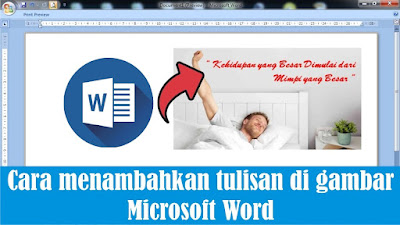
0 Response to "Cara Membuat Tulisan Dalam Gambar di Word"
Posting Komentar